
Übersicht über den benannten Bereich von Excel VBA
In Excel haben wir gelernt, wie man einen Bereich benennt und verwendet. Jetzt lernen wir, wie man diesen Namensbereich in VBA verwendet und darüber hinaus, wie man einen Bereich von VBA benennt. Der Bereich ist ein entscheidender Bestandteil eines Arbeitsblatts, da er die Daten für uns enthält. Wenn wir den Bereichen Namen geben, können wir leichter erkennen, welcher Teil des Bereichs welche Daten enthält.
Beginnen wir mit der Frage, wie wir einen Bereich in Excel benennen und dann in VBA verwenden können. Um eine Gruppe von Bereichen in Excel zu benennen, wählen wir die Bereiche einfach wie folgt aus:
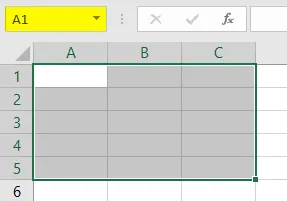
Jetzt gibt es eine Box, in der A1 steht. Wir klicken darauf und geben ihr einen Namen.

Die Box wird Namensbox genannt und wir verwenden sie, um unserem Sortiment einen Namen zu geben. Für das aktuelle Beispiel habe ich es als benannten Bereich angegeben. Nachdem wir den Bereichsnamen einmal vergeben haben, wie verwenden wir ihn in VBA? Angenommen, wir mussten die Innenfarbe des obigen Bereichs zuvor in VBA ändern. Was wir in VBA getan haben, ist, dass wir auf den Bereich wie folgt Bezug genommen haben:
Arbeitsblätter (“Sheet1”). Bereich (“A1: B5”). Interior.Color = Some Color code
Nachdem wir dem Bereich einen Namen gegeben haben, können wir nun Folgendes tun, um die Farbe des Bereichs wie folgt zu ändern:
Arbeitsblätter (“Sheet1”). Bereich (“NEW”). Interior.Color = Einige Farbcodes
NEU ist der Bereichsname, den wir der Zellenauswahl A1: B5 gegeben haben. So verwenden wir Namensbereiche in VBA, sobald wir sie benannt haben.
Jetzt können wir die Bereiche auch mit VBA zu gut benennen. Dies ist ein etwas langwieriger Prozess als oben, aber lassen Sie uns dies durchgehen.
Um einen Bereich in einem Arbeitsblatt nach VBA zu benennen, verwenden wir den folgenden Code:
Set myWorksheet = ThisWorkbook.Worksheets ("Named Range")
Set myNamedRangeWorksheet = myWorksheet.Range ("Range Value")
Wie benutze ich einen benannten Bereich in Excel VBA?
Es gibt zwei Methoden, um den benannten Bereich in Excel VBA zu verwenden:
- Zuerst benennen wir einen Bereich in Excel und verwenden ihn dann in VBA.
- Die zweite Methode besteht darin, einen benannten Bereich in VBA selbst zu erstellen und dessen Eigenschaften zu verwenden.
Im Folgenden sind die verschiedenen Beispiele für die Verwendung des benannten Bereichs in Excel aufgeführt:
Sie können diese VBA-Excel-Vorlage für benannte Bereiche hier herunterladen - VBA-Excel-Vorlage für benannte BereicheBeispiel 1
Für das erste Beispiel verwenden wir den oben verwendeten Namensbereich, indem wir ihn im Excel-Arbeitsblatt erstellen. Befolgen Sie die folgenden Schritte:
Schritt 1: Wählen Sie den Bereich, den Sie zuerst benennen möchten, wie folgt aus:
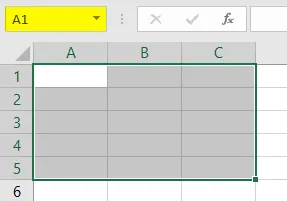
Schritt 2: Es gibt ein Namensfeld über dem Bereich, den wir verwenden, um dem Bereich einen Namen zu geben. In diesem Beispiel habe ich den Bereich als Neu benannt .

Schritt 3: Gehen wir nun zu VBA und klicken Sie auf die Registerkarte " Entwickler", um auf " Visual Basic" zu klicken und zu VBA zu gelangen.
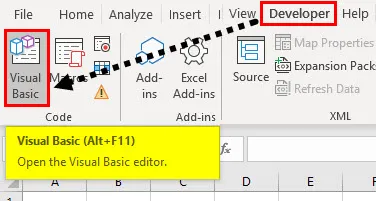
Schritt 4: Sobald wir in VBA sind, müssen wir ein Modul einfügen, damit wir darin Code schreiben können. Gehen Sie wie folgt vor:
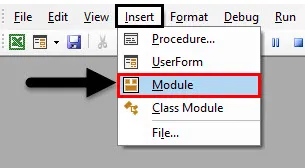
Schritt 5: Beginnen wir nun mit dem Schreiben des Codes. Dazu müssen wir das Makro zuerst wie folgt benennen:
Code:
Sub Sample () End Sub
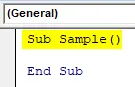
Schritt 6: Schreiben Sie den folgenden Code, um das Arbeitsblatt zuerst zu aktivieren und den Namensbereich zu verwenden.
Code:
Sub Sample () Arbeitsblätter ("Sheet1") Aktivieren Sie End Sub
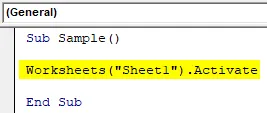
Schritt 7: Verwenden wir nun unseren Namensbereich wie folgt:
Code:
Sub Sample () Arbeitsblätter ("Sheet1"). Bereich aktivieren ("NEW"). Wert = 10 End Sub
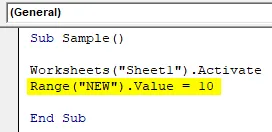
Schritt 8: Sobald wir den obigen Code ausgeführt haben, können wir sehen, dass jede Zelle in unserem Namensbereich den gleichen Wert hat wie folgt:

Schritt 9: Lassen Sie uns auch überprüfen, ob wir die Eigenschaften der Zelle ändern können. Ändern Sie die Farbe des Bereichs, indem Sie den Namensbereich wie folgt verwenden:
Code:
Sub Sample () Arbeitsblätter ("Sheet1"). Bereich aktivieren ("NEW"). Wert = 10 Bereich ("NEW"). Interior.Color = 255 End Sub
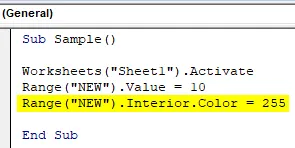
Schritt 10: Führen Sie den obigen Code durch Drücken von F5 oder über die Schaltfläche "Ausführen" aus und sehen Sie das folgende Ergebnis:
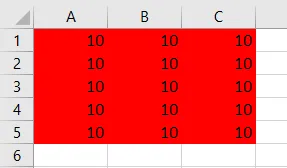
Beispiel # 2
Wir werden zuerst einen benannten Bereich mit VBA erstellen und die Eigenschaften des Namensbereichs in VBA selbst verwenden. Befolgen Sie die folgenden Schritte:
Schritt 1: Beginnen wir nun mit dem Schreiben des Codes. Dazu müssen wir das Makro zuerst wie folgt benennen:
Code:
Sub Sample1 () End Sub
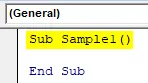
Schritt 2: Deklarieren Sie eine Variable, in der der Name des Namensbereichs wie folgt gespeichert wird:
Code:
Sub Sample1 () Dim myRangeName As String End Sub
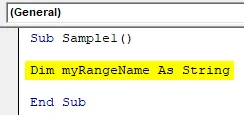
Schritt 3: Stellen Sie nun den Namensbereich wie folgt ein. In diesem Beispiel ist der von uns als Bereich ausgewählte Bereich unser benannter Bereich.
Code:
Sub Sample1 () Dim myRangeName As String myRangeName = "namedRangeFromSelection" End Sub

Dies ist, was ich in der Auswahl für benannten Bereich Zellbereich A1: C5 in Arbeitsblatt 2 haben,
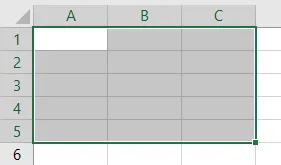
Schritt 4: Nun wollen wir den Bereich mit folgendem Code benennen:
Code:
Sub Sample1 () Dim myRangeName As String myRangeName = "namedRangeFromSelection" ThisWorkbook.Names.Add Name: = myRangeName, RefersTo: = Selection End Sub
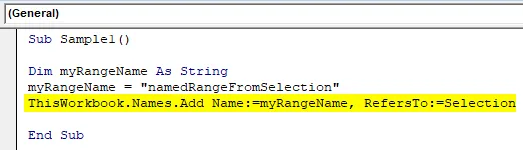
Schritt 5: Führen Sie den obigen Code aus. Wir können sehen, dass wir den Namensbereich in Arbeitsblatt 2 mit dem Namen namedrangefromselection erstellt haben.
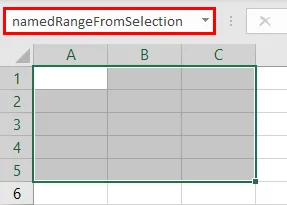
Schritt 6: Lassen Sie uns nun diesen Namen verwenden, der im vorherigen Beispiel wie folgt verwendet wurde:
Code:
Sub Sample1 () Dim myRangeName As String myRangeName = "namedRangeFromSelection" ThisWorkbook.Names.Add Name: = myRangeName, RefersTo: = Auswahlbereich ("namedRangeFromSelection"). Wert = 10 Bereich ("namedRangeFromSelection"). Interior.Color = 255 End Sub
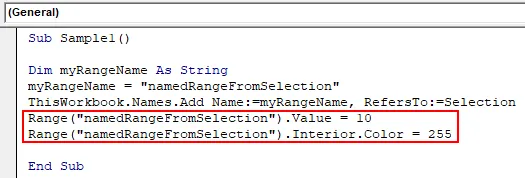
Schritt 7: Führen Sie den obigen Code von der Taste F5 aus und sehen Sie das Ergebnis wie folgt:
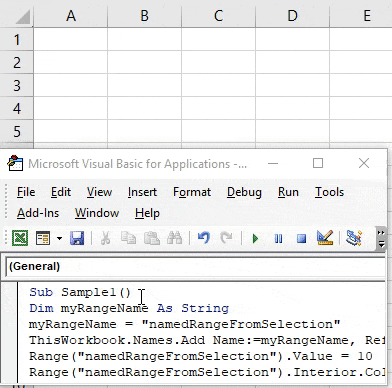
Dinge, an die man sich erinnern sollte
- Benannte Bereiche sind die Namen, die für eine Gruppe oder einen Bereich von Zellen angegeben werden.
- Der benannte Bereich bezieht sich auf den spezifischen Bereich von Zellen, auf den später zugegriffen werden muss.
- Wir können einen Bereich sowohl in Excel als auch in VBA benennen.
- Wenn Sie in VBA einen benannten Bereich erstellen, müssen Sie in VBA die Funktion Name hinzufügen verwenden.
Empfohlene Artikel
Dies ist eine Anleitung zum VBA Named Range. Hier wird die Verwendung von Named Range in Excel VBA zusammen mit praktischen Beispielen und einer herunterladbaren Excel-Vorlage erläutert. Sie können auch unsere anderen Artikelvorschläge durchgehen -
- Schritt für Schritt Anleitung zum VBA-Wert
- So bearbeiten Sie Dropdown-Liste in Excel?
- VBA-Index außerhalb des gültigen Bereichs
- Daten in Excel importieren